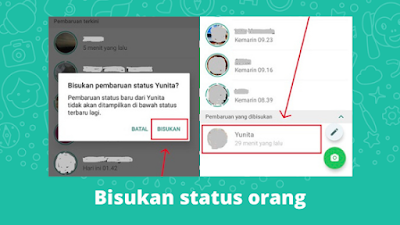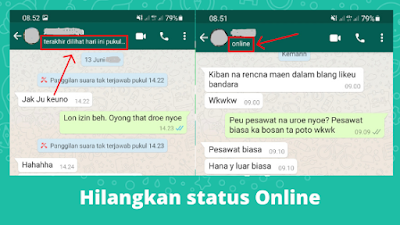Halo, sudah tau belum bagaimana cara menyembunyikan status WhatsApp dari seseorang atau dari orang tertentu, bisa satu orang dan beberapa orang? Bila kamu belum tau caranya, yuk simak artikel ini sampai usai untuk melihat caranya.
WhatsApp adalah sebuah aplikasi chatting milik Facebook yang sangat populer di zaman sekarang ini, betapa tidak jumlah penggunanya pun mengalahkan aplikasi chatting yang dulunya cukup populer semisal Line, BBM, dan lainnya.
Sama hanya dengan aplikasi chatting lainnya, di WhatsApp selain kamu dapat melakukan chatting layaknya sebuah aplikasi chatting, kamu juga dapat melakukan panggilan suara, video call, berdiskusi di grup dan sudah pasti dapat membuat status.
Fitur status yang ada di aplikasi WhatsApp ini sangat mirip dengan fitur story yang ada pada aplikasi Instagram dan Facebook.
Namun yang uniknya kalau di WhatsApp, status atau story yang kamu buat hanya dapat dilihat oleh kontak kamu saja, artinya sama-sama telah menyimpan nomor hp antara kamu dan teman kamu.
Pada fitur status yang ada di WhatsApp ini, pihak WhatsApp ternyata juga memikirkan masalah tentang privasi.
Kamu dapat mengatur siapa saja yang dapat melihat dan siapa yang tidak dapat melihat status WhatsApp kamu tanpa perlu menghapus kontak orang tersebut.
Kamu dapat menyembunyikan status WhatsApp dari beberapa orang atau satu orang tertentu saja.
Lantas bagaimana cara menyembunyikan status wa tersebut?
Langsung saja, tanpa perlu menunggu waktu lama lagi ini cara menyembunyikan status WhatsApp dari seseorang atau dari orang tertentu dengan gampang:
Cara Menyembunyikan Status WhatsApp Dari Seseorang
1. Langkah pertama yang harus kamu lakukan untuk menyembunyikan status WhatsApp dari orang tertentu adalah membuka terlebih dahulu aplikasi WhatsApp yang ada di hp Android atau iPhone yang kamu gunakan. Selanjutnya klik pada titik tiga kanan atas seperti yang tampak pada gambar dibawah ini.
2. Lalu klik pada "Setelan".
3. Pilih "Akun".
4. Selanjutnya klik pada "Privasi".
5. Klik pada "Status".
6. Pilih "Kontak saya, kecuali...".
Kamu juga bisa memilih "Hanya bagikan dengan..." bila ingin dilihat statusnya dari seseorang atau beberapa orang tertentu statusnya.
7. Nah silahkan pilih kontak yang mana yang ingin kamu sembunyikan status nya. Kamu bisa pilih beberapa kontak dan klik conteng sudut kanan bawah untuk menyimpannya.
Selamat kamu telah berhasil menyembunyikan status WhatsApp dari seseorang. Bagaimana ternyata sangat mudah sekali bukan caranya?
Lantas bagaimana cara membatalkan kembali atau cara menampilkan kembali kontak yang telah disembunyikan tersebut? Ternyata cara menampilkannya kembali cukup mudah, langsung saja berikut caranya:
Cara menampilkan kembali status WA yang disembunyikan dari seseorang
1. Buka halaman privasi status seperti cara diatas, lalu silahkan hilangkan conteng terhadap kontak yang telah kamu sembunyikan status nya.
2. Lalu klik conteng sudut kanan bawah seperti yang tampak pada gambar dibawah ini untuk menyimpannya.
Selamat kamu telah berhasil membatalkan sembunyikan status terhadap kontak tersebut. Sekarang kontak tersebut dapat kembali melihat status atau story yang kamu upload.
Kesimpulan
Menyembunyikan status WhatsApp dari orang tertentu patut kamu coba ketimbang menghapus kontak nya secara permanen padahal kamu masih perlu berkomunikasi dengan orang tersebut. Nah sekarang kamu bisa membuat status apa saja tanpa perlu kuatir dilihat oleh orang tersebut, misalnya pasangan kamu, keluarta atau siapa saja.
Lihat juga:
Demikian artikel singkat yang membahas cara menyembunyikan status WhatsApp dari orang tertentu. Bagaimana apakah kamu telah berhasil melakukan cara diatas?
Bila ada kendala atau hal lainnya yang ingin ditanyakan langsung saja tulis pada kolom komentar dibawah ini. Terima kasih dan semoga dapat bermanfaat.
Artikel lainnya: